Mar 28, 2024 • Via : Solutions de Photo/Vidéo/Audio • Solutions éprouvées
Comment réparer l'erreur vidéo 5 "Erreur 5 impossible de lire la vidéo" ? Avant de trouver des solutions, dites-nous ce qu'est l'erreur "Erreur 5 impossible de lire la vidéo" ? et quand vous la rencontrez. Ce type d'erreur se produit lorsqu'une personne tente d'utiliser l'application "Google slide" basée sur le cloud pour faire des présentations. Elle se produit lorsque nous insérons des vidéos du disque dur de Google dans les diapositives de Google pendant la présentation.
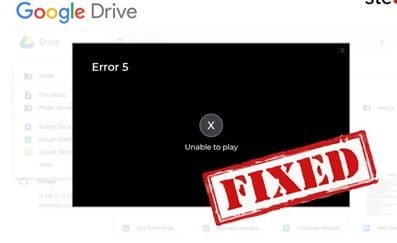
Vous pouvez rencontrer de telles requêtes sur Internet en recherchant le problème, "Erreur 5 impossible de lire la vidéo" comme : j'ai beaucoup essayé de me débarrasser du message pop up, "Erreur 5 impossible de lire la vidéo" pendant que je faisais une diapositive de présentation en utilisant Google slides. La vidéo ne peut pas être lue dans Google chrome mais elle est lue dans MS Edge, comment puis-je résoudre ce problème ?
Voici quelques méthodes de dépannage issues d'options éprouvées par des experts. Nous vous recommandons de suivre ces étapes dans l'ordre afin d'éliminer le problème de plusieurs causes possibles. Préparez-vous donc à connaître les réponses à la question de savoir comment réparer les vidéos intégrées qui ne fonctionnent pas dans Google chrome.
Partie 1. Raisons pour lesquelles vous recevez le message contextuelle - Erreur 5 impossible de lire la vidéo
L'une des principales raisons pour lesquelles vous recevez un message du type "Erreur 5 impossible de lire la vidéo" sur votre écran lorsque vous liez une vidéo à des diapositives Google peut également être la corruption de votre fichier vidéo. Avant de vous lancer dans la recherche d'un outil ou d'un logiciel de réparation, il est préférable de découvrir et de résoudre la cause de la corruption du fichier vidéo. Les raisons peuvent être multiples : en-tête de fichier endommagé, perte de connexion à internet pendant la liaison et le téléchargement du fichier vidéo, téléchargement de vidéo à partir de liens peu fiables, coupure de courant soudaine, problème de compression du fichier, etc. Parfois, le lecteur multimédia VLC disponible sur nos PC nous aide à réparer ces fichiers vidéo. Heureusement, nous n'avons pas besoin de télécharger ou d'acheter d'autres types d'outils. Avant d'en arriver à la conclusion, nous allons apprendre comment ces fichiers vidéo sont corrompus et comment nous pouvons les empêcher de l'être.
Il peut y avoir plusieurs raisons pour lesquelles votre fichier vidéo peut être corrompu. Ces raisons sont énumérées ci-dessous :
Votre fichier pourrait être attaqué par un virus : Les attaques de virus et l'infection par des logiciels malveillants sont la pire chose qui puisse arriver à un fichier ou à un ordinateur. Les virus rendent le fichier infecté car leur secteur de lecture devient un mauvais secteur, ce qui le rend impossible à lire ou à découvrir par la machine.
Système défaillant : Les systèmes défaillants conduisent souvent à la corruption de certains fichiers ; ils peuvent également couvrir vos fichiers vidéo. Les dysfonctionnements matériels ou les bogues logiciels sont souvent responsables de la corruption des fichiers et de l'affichage du message "Erreur 5 impossible de lire la vidéo".
Problèmes de disque dur : La perte de magnétisme dans un disque dur entraîne des secteurs défectueux. La sauvegarde de vidéos ou de données sur ces mauvais secteurs entraîne la corruption de vos fichiers.
Nous connaissons et comprenons la perte et l'irritation que vous ressentez lorsque vous êtes sur le point de terminer une présentation importante ou que vous êtes tout aussi excité de regarder quelque chose en vidéo. Que ressentez-vous lorsqu'un message inattendu "Erreur 5 impossible de lire la vidéo" apparaît au lieu de lire le fichier vidéo. Ne soyez pas triste, la chose la plus souhaitable et la plus satisfaisante est qu'il existe des logiciels ou des outils qui sont capables de réparer vos données corrompues, qu'elles soient vidéo ou audio. Il existe de nombreux outils de réparation gratuits qui réparent et corrigent vos fichiers corrompus sur l'appareil.
Partie 2. Liste de contrôle des séquences à réparer - Erreur 5 impossible de lire la vidéo5
Conseil 1. Essayer d'abord de vérifier votre connexion Internet.
De mauvaises connexions Internet ou des problèmes de réseau dans votre localité peuvent être responsables du fait que votre fichier vidéo ne soit pas chargé ou lié à l'application Google slides. C'est pourquoi il faut d'abord examiner et vérifier la qualité de votre connexion Internet pour comprendre pourquoi le message "Erreur 5 impossible de lire la vidéo" s'affiche sur vos diapositives Google lorsque vous essayez de lier un fichier vidéo provenant du lecteur Google.
Conseil 2. La suppression du cache et des cookies du navigateur peut fonctionner.
On constate souvent, lors du diagnostic de ces problèmes, que le cache et les cookies sont souvent responsables des problèmes de lecture vidéo. Vous pouvez essayer de lire la vidéo après avoir effacé le cache et les cookies de votre navigateur web. Essayez également de vérifier si la vidéo est lue sur d'autres plateformes telles que YouTube ou Facebook, etc.
Ne vous laissez pas prendre par de nombreuses questions et hypothèses maintenant, sur la façon dont vous allez vider le cache et les cookies de votre navigateur web, etc. etc. Voyons comment vous pouvez effacer le cache et les cookies des deux navigateurs web les plus utilisés, l'un est Mozilla Firefox et l'autre Google Chrome.
Effacer le cache et les cookies sur Google chrome:
- Ouvrez votre navigateur web Google Chrome.
- Sélectionnez les paramètres dans la liste déroulante située dans le coin supérieur droit.
- Cliquez sur "Avancer", puis sur "Confidentialité et sécurité".
- Sélectionnez Effacer les données de navigation.
- Vous pouvez également choisir l'heure jusqu'à laquelle vous souhaitez effacer vos données de navigation.
- Cochez la case de l'historique de navigation, des données mises en cache, des cookies, des téléchargements et des autres données stockées sur le site web.
- Sélectionnez les données claires en bas.
Vous pouvez maintenant essayer de vérifier sur Google slides si la vidéo est en cours de lecture ou non.
Effacement du cache et des cookies sur Mozilla Firefox :
- Allez au bouton du menu et sélectionnez les options.
- Dans le panneau latéral gauche, sélectionnez "Vie privée et sécurité".
- Cliquez sur données claires, dans la section cookies et site.
- Sélectionnez les cookies et les données du site et les données web mises en cache
- Désactivez la case à cocher des cookies et des données du site.
- Sélectionnez "Effacer".
Conseil 3. Passer à la fenêtre de navigation incognito ou privée
Essayez d'ouvrir la même plate-forme de page web sur laquelle vous voulez lire la vidéo en mode de navigation incognito ou privé de votre navigateur web et voyez si votre problème de réception du message s'affiche comme "Erreur 5 impossible de lire la vidéo".
Suivez ces étapes simples pour passer en mode incognito dans Google chrome :
Cliquez sur le coin supérieur droit de Google chrome où trois points sont visibles, sélectionnez Fenêtre Incognito. Une nouvelle fenêtre avec un fond noir de couleur différente s'ouvrira. La fenêtre Incognito n'enregistrera jamais vos données dans un cache ou des cookies.
Ouverture d'une fenêtre en mode privé dans Mozilla Firefox : Dans le coin supérieur droit de votre navigateur web, sélectionnez une nouvelle fenêtre en mode privé.
Conseil 4. Mettrer à jour votre navigateur et votre ordinateur
Parfois, nous ignorons que notre système commence à rencontrer certains problèmes lorsqu'il n'a pas été mis à jour correctement ou partiellement, c'est pourquoi il est très pratique de faire mettre à jour le système de temps en temps. La mise à jour du système en temps utile permet de corriger les bogues dans n'importe quel logiciel ou application. Nous vous recommandons vivement de mettre à jour correctement votre navigateur web et les fenêtres du système afin de résoudre et de ne pas être affecté par les problèmes créés par une mise à jour incorrecte ou inexistante du système qui pourrait vous conduire au message "Erreur 5 impossible de lire la vidéo".
Pour la mise à jour du système d'exploitation Windows 10 : Sélectionnez les paramètres, la sécurité et la mise à jour, choisissez la mise à jour de Windows. Cliquez sur "Vérifier les mises à jour". Les mises à jour seront installées automatiquement.
Pour la mise à jour de Google Chrome: Sélectionnez les paramètres de votre navigateur et cliquez sur à propos de chrome. Vous pouvez commencer à mettre à jour votre navigateur si une nouvelle mise à jour est disponible.
Conseil 5. Essayer de désactiver toutes les extensions de votre navigateur une fois.
L'utilisation de plug-ins et d'extensions peut certainement améliorer l'expérience de l'utilisateur, mais il arrive souvent que ces plug-ins et extensions soient malveillants ou qu'ils puissent infecter votre ordinateur avec des virus. Si le lecteur Google ne peut pas lier et lire la vidéo que vous voulez insérer dans les diapositives et afficher le message "Impossible de lire la vidéo erreur 5", cela peut être dû à certaines extensions et plug-ins installés dans votre navigateur web. Essayez de désactiver vos plug-ins un par un et vérifiez si la vidéo se met à jouer sans afficher le message "Erreur 5 impossible de lire la vidéo" à nouveau.
Conseil 6. Désactiver l'accélération matérielle dans Google chrome.
Vous pouvez également choisir de désactiver l'accélération matérielle dans les paramètres de votre navigateur web, car l'activation de l'accélération matérielle peut entraîner une utilisation intensive du GPU du PC. Si vous rencontrez des problèmes lors de la lecture des vidéos intégrées, essayez simplement de désactiver l'accélération matérielle dans les paramètres de votre navigateur.
Apprenez à désactiver l'accélération matérielle dans Chrome :
- Accédez au menu de votre navigateur, sélectionnez les paramètres, puis les paramètres avancés.
- Sélectionnez le système, décochez l'accélération matérielle si elle est disponible.
- Redémarrez votre navigateur.
Conseil 7. Utiliser l'outil de réparation vidéo pour récupérer votre erreur.
Fichier vidéo corrompu ! La vidéo que vous souhaitez lire après l'avoir intégrée à partir du disque dur de Google dans vos diapositives dans l'application Google slides est corrompue. Mais ne paniquez pas ! Nous avons également une solution à ce problème. Vous pouvez le juger si les vidéos ne sont pas lues dans l'autre navigateur web ou si elles n'utilisent aucune des méthodes, alors il y a de grandes chances que la vidéo soit corrompue. Dans ce cas, vous aurez besoin d'un outil ou d'un logiciel spécial pour récupérer votre fichier vidéo corrompu. Ces logiciels ou outils sont aujourd'hui disponibles sur le marché en tant que source ouverte ou payante, ce qui permet de réparer facilement votre fichier corrompu et vous pouvez heureusement l'utiliser à nouveau. Un de ces logiciels spécialisés est le Wondershare Repairit que nous recommandons.
Wondershare Repairit : Il s'agit d'un logiciel de réparation vidéo spécialisé et spécialement conçu pour aider à récupérer tout format de fichier vidéo corrompu. Il répare la corruption du fichier dans les sections telles que l'en-tête, le son, le mouvement, les images vidéo, le mouvement du curseur vidéo et les données des fichiers vidéo sélectionnés à réparer. Il est capable de récupérer les formats de fichiers vidéo AVI, ASF, WMV, MKV, FLV, DIVX, WEBM, MJPEG, MPEG, AVCHD, MTS, MOV, MP4, M4V, 3G2, 3GP et F4V. Il vous évite en outre de recevoir le message "Erreur 5 impossible de lire la vidéo".
Étapes pour réparer les fichiers vidéo intégrés corrompus avec Wondershare Repairit:
- Tout d'abord, vous devez enregistrer une copie de votre fichier vidéo sur le disque dur de votre ordinateur.
- Téléchargez Wondershare Repairit et lancez-le avec succès sur votre appareil.
- Cliquez pour ajouter des fichiers à réparer, c'est-à-dire le fichier vidéo enregistré sur le disque de votre ordinateur. Il vous offre également la possibilité d'ajouter un ou plusieurs fichiers vidéo corrompus à la fois.
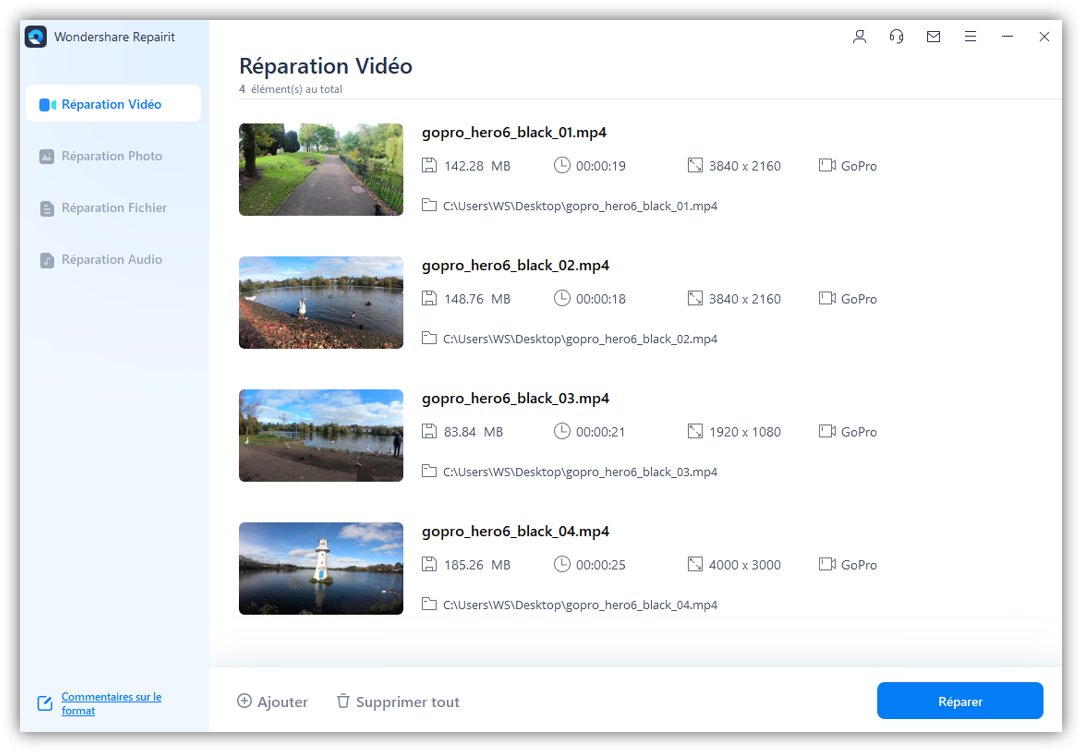
- Cliquez sur Réparer.
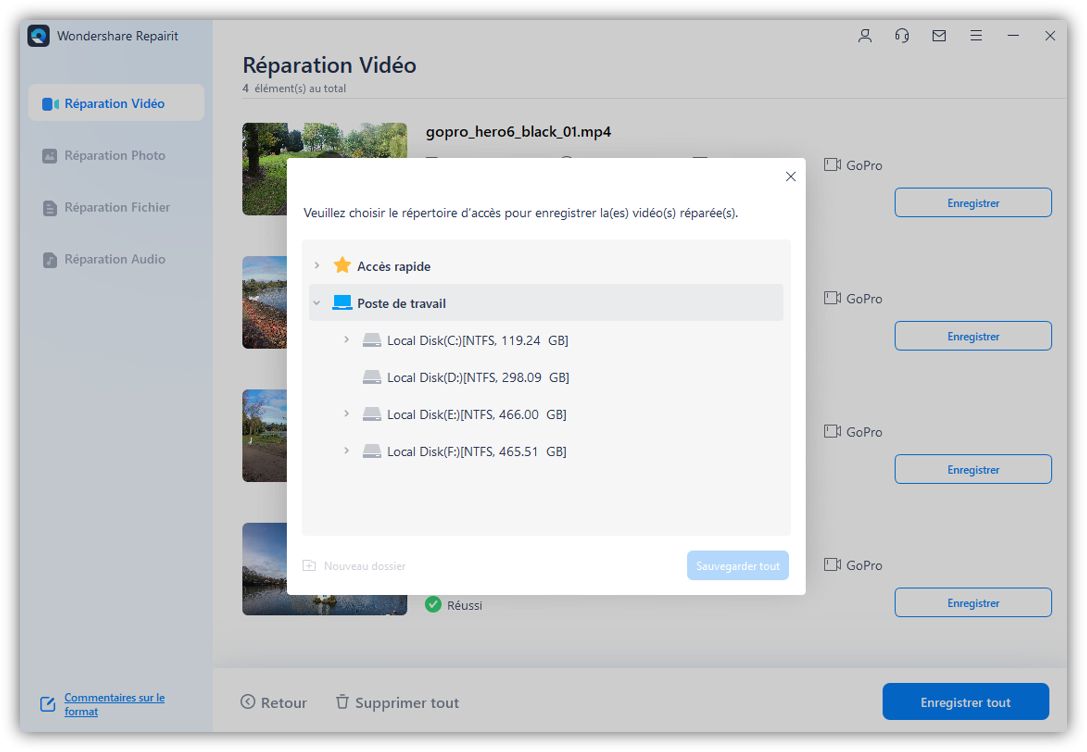
- Prévisualisez et cliquez sur Enregistrer
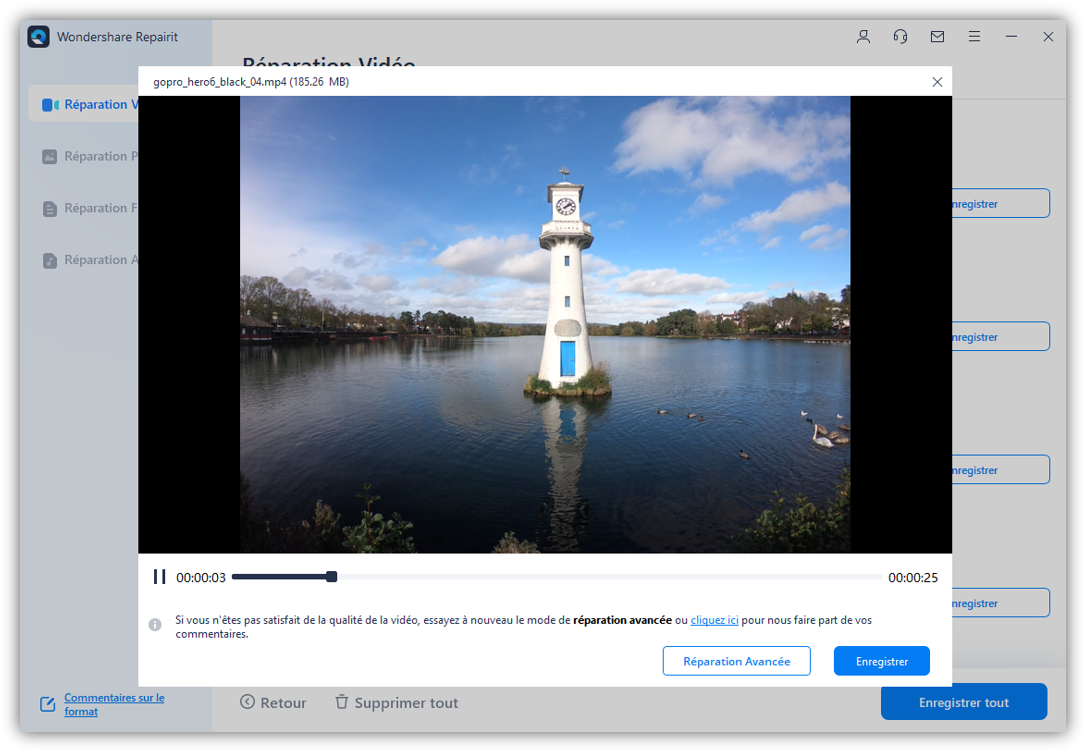
Après avoir enregistré votre fichier vidéo réparé, vous devez le recharger dans votre présentation Google slides. Vous devriez maintenant pouvoir lire le fichier parfaitement et ne plus recevoir le message "Erreur 5 impossible de lire la vidéo".
Partie 3. Conseils utiles pour éviter l'erreur "Erreur 5 impossible de lire la vidéo".
Il est vrai que chaque problème a sa propre solution, mais au lieu de se laisser aller à des problèmes frustrants et qui prennent du temps, il vaut mieux prendre quelques précautions avant que les choses ne se gâtent. Il en va de même pour la corruption de vos fichiers sur les appareils et les systèmes. Nous vous donnons ici quelques conseils utiles et bénéfiques sur la prudence à adopter lors de la manipulation d'un fichier sur le système. Nous vous énumérerons quelques raisons pour lesquelles les fichiers sont souvent corrompus et ce dont vous devez vous occuper
- Téléchargement partiel du fichier vidéo ou de tout autre fichier.
- Le processus de transfert de fichiers est interrompu.
- Erreurs commises lors de la suppression de fichiers importants.
Il suffit de faire preuve d'un peu de prudence dans le traitement de vos fichiers importants et d'utiliser les méthodes mentionnées ci-dessus pour éviter de souffrir de pertes de données ou d'anxiété dues à une mauvaise manipulation ou à des problèmes techniques concernant vos fichiers vidéo.
Solutions de Photo/Vidéo/Audio
- Récupérer & Réparer Photos
- Récupérer Photos Supprimées Instagram
- Récupérer Photos Supprimées d'Ordinateur
- Retrouver Photos Supprimées de Nokia Lumia
- Retrouver Photos de drone DJI
- Récupérer & Réparer Vidéos
- Résoudre Erreur 0xc00d36c4
- Récupérer Vidéos supprimées
- Réparer Fichier MP4
- Le Meilleur Logiciel de Réparation Vidéo
- Récupérer & Réparer Audios
- Récupérer & Réparer Caméras
Recoverit






Yvette Bonnet
chief Editor